4D v16.3
ユーザーフォームエディター
- デザインリファレンス
-
- ユーザーフォーム
-
- ユーザーフォームの概要 (アプリケーションモード)
- ユーザーフォームエディター
- オブジェクトの表示と編集
- データ入力順
- オブジェクトライブラリの利用
4D v16.3
ユーザーフォームエディター
 ユーザーフォームエディター
ユーザーフォームエディター
ユーザーフォームエディターはEDIT FORMコマンドが実行され、対象フォームのユーザーによる編集可プロパティが選択されている場合に表示されます (フォームプロパティ参照)。
エディターウィンドウは以下のように表示されます:
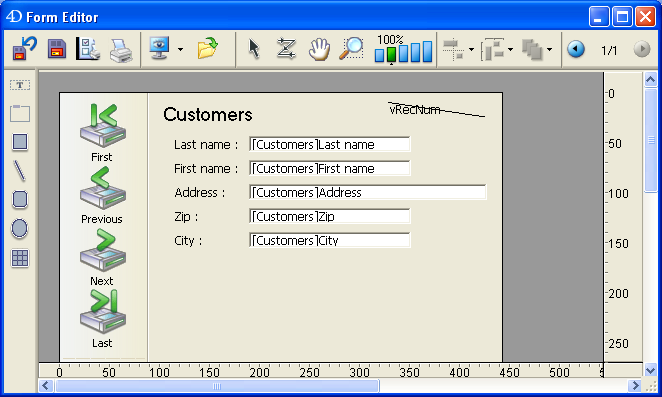
このエディターは4D標準のフォームエディターに似ており、ツールバーとオブジェクトバーを持ちます。またこのエディター特有の機能もあります。
エディターが表示されると、メニューバー中で編集メニューだけが利用可能となります。簡易化されたプロパティリストとコンテキストメニューが利用できます。
オブジェクトの選択と移動は (許可されていれば) 標準のフォームエディターと同じ方法で行えます。
4D標準のフォームエディターについてはフォームエディターを参照してください。
ツールバーには以下の項目が含まれます:
 戻す: フォームが最後に保存された状態に戻します。このボタンをクリックすると警告ダイアログボックスが表示され、処理を続行するかキャンセルするか選択できます。
戻す: フォームが最後に保存された状態に戻します。このボタンをクリックすると警告ダイアログボックスが表示され、処理を続行するかキャンセルするか選択できます。  保存: ユーザーフォームに対して行った変更を保存します。
保存: ユーザーフォームに対して行った変更を保存します。
 印刷設定と印刷: これら2つのボタンを使用してユーザーフォームの印刷設定を行ったり印刷を開始したりできます。
印刷設定と印刷: これら2つのボタンを使用してユーザーフォームの印刷設定を行ったり印刷を開始したりできます。 表示: ポップアップメニューを使用してエディター上に表示する項目を選択できます:
表示: ポップアップメニューを使用してエディター上に表示する項目を選択できます:- ページ0: 0ページ上のオブジェクトをフォームのカレントページに表示するか非表示にするか選択します。このオプションを使用してカレントページ上のオブジェクトと0ページ上のオブジェクトを簡単に見分けることができます。複数ページのフォームでは0ページ上のオブジェクトがすべてのページに表示されます。
- 用紙: 印刷用用紙サイズの境界線 (灰色の線) の表示/非表示を切り替えます。
- ルーラー: フォームエディターウィンドウのルーラーの表示/非表示を切り替えます。
- マーカー: 出力マーカー線とそのラベルの表示/非表示を切り替えます。マーカーは一覧フォームで使用され、ヘッダー、詳細、フッターエリアを指定するものです。
- 境界: フォーム境界の表示/非表示を切り替えます。このオプションが選択されていると、フォームは画面に表示されるサイズの通りにエディター中に表示されます。
 ライブラリ: フォームで利用可能なオブジェクトライブラリをロードするために使用します (カスタムオブジェクトライブラリの作成と使用参照)。
ライブラリ: フォームで利用可能なオブジェクトライブラリをロードするために使用します (カスタムオブジェクトライブラリの作成と使用参照)。 選択ツール: フォームオブジェクトの選択、移動、サイズ変更に使用します。
選択ツール: フォームオブジェクトの選択、移動、サイズ変更に使用します。  入力順: "入力順"設定モードに移動します。このモードでは現在の入力順を表示し、それを変更できます (データの入力順を変更する参照)。
入力順: "入力順"設定モードに移動します。このモードでは現在の入力順を表示し、それを変更できます (データの入力順を変更する参照)。 移動: フォーム移動モードに移行します。このモードではウィンドウ中をドラッグ&ドロップで素早く移動できるようになります。カーソルは手の形になります。このナビゲーション方法はフォームを拡大表示しているとき特に便利です。
移動: フォーム移動モードに移行します。このモードではウィンドウ中をドラッグ&ドロップで素早く移動できるようになります。カーソルは手の形になります。このナビゲーション方法はフォームを拡大表示しているとき特に便利です。 拡大: フォームの拡大表示モードを切り替えます (デフォルトで100%)。虫眼鏡ボタンをクリックして拡大モードにするか、直接拡大率バーをクリックします。
拡大: フォームの拡大表示モードを切り替えます (デフォルトで100%)。虫眼鏡ボタンをクリックして拡大モードにするか、直接拡大率バーをクリックします。
このボタンをクリックするとカーソルは虫眼鏡の形になります 。1レベル拡大するためにはフォーム中をクリックします。拡大レベルを下げるにはShiftキーを押しながら (カーソルが
。1レベル拡大するためにはフォーム中をクリックします。拡大レベルを下げるにはShiftキーを押しながら (カーソルが に変わります) フォーム中をクリックします。
に変わります) フォーム中をクリックします。 揃え: このボタンはフォーム中でオブジェクトを揃えるメニューコマンドにリンクされています。このメニューを有効にするには2つ以上のオブジェクトが選択されていなければなりません。
揃え: このボタンはフォーム中でオブジェクトを揃えるメニューコマンドにリンクされています。このメニューを有効にするには2つ以上のオブジェクトが選択されていなければなりません。 整列: このボタンはフォーム中でオブジェクトを整列するメニューコマンドにリンクされています。このメニューを有効にするには2つ以上のオブジェクトが選択されていなければなりません。
整列: このボタンはフォーム中でオブジェクトを整列するメニューコマンドにリンクされています。このメニューを有効にするには2つ以上のオブジェクトが選択されていなければなりません。  レベル: このボタンはフォーム中でオブジェクトのレベルを変更するメニューコマンドにリンクされています。
レベル: このボタンはフォーム中でオブジェクトのレベルを変更するメニューコマンドにリンクされています。  ページ: このエリアを使用してフォームエディター中で表示ページを切り替えられます。ページを切り替えるには左右の三角ボタンをクリックするか、中央のエリアで表示するページを直接選択します。ユーザーフォームエディターでページを追加することはできません。
ページ: このエリアを使用してフォームエディター中で表示ページを切り替えられます。ページを切り替えるには左右の三角ボタンをクリックするか、中央のエリアで表示するページを直接選択します。ユーザーフォームエディターでページを追加することはできません。
ユーザーフォームエディターのオブジェクトバーを使用して、様々なグラフィックオブジェクト (テキスト、グループボックス、四角、線、角の丸い四角、楕円、格子) をフォームに追加できます。

フォーム中にオブジェクトを作成するには、対応するボタンを選択し、フォーム中にオブジェクトを描画します。
プロパティ
プロダクト: 4D
テーマ: ユーザーフォーム
履歴
ARTICLE USAGE
デザインリファレンス ( 4D v16)
デザインリファレンス ( 4D v16.1)
デザインリファレンス ( 4D v16.3)









